Camo é um aplicativo poderoso que permite usar seu iPhone e qualquer câmera USB conectada como uma webcam para seu Mac. Eu uso toda semana para gravar vídeos e podcasts ao vivo. A câmera embutida no MacBook — e até o Studio Display de última geração - simplesmente não se compara à clareza e qualidade de uma câmera do iPhone.
Uma versão básica desse recurso é incorporada ao macOS chamada Câmera de Continuidade. Mas, como a maioria dos aplicativos que foram sherlocked, Camo vai além com ferramentas poderosas e recursos profissionais.
O Camo também funciona com PCs Windows, telefones Android e câmeras mais modernas, não apenas Mac e iPhone.
Como usar seu iPhone como uma webcam no seu Mac com Camo
Primeiro, você terá que baixar o Camo da App Store no seu iPhone (ou telefone Android) e do site para o seu Mac (ou Windows PC).
Há um nível gratuito com gravação de vídeo sem marca d'água, mas é limitado a vídeo 720p, lente principal da câmera, 30 FPS e modo de imagem padrão. Desbloqueando todos os recursos custa $ 40 anualmente ou $ 5 mensais.
Depois de configurá-lo, basta iniciar o aplicativo em cada dispositivo.
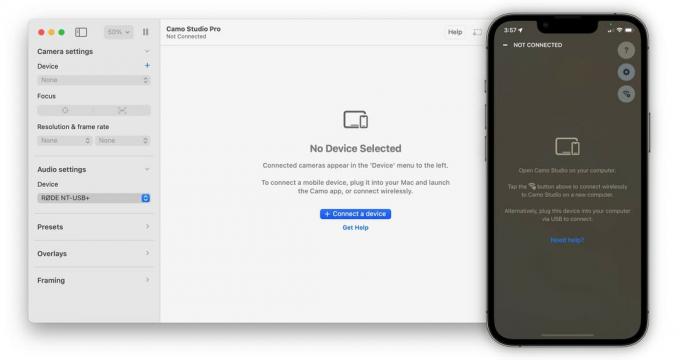
Captura de tela: D. Griffin Jones/Cult of Mac
Eu recomendo usar uma conexão com fio, mas se você não tiver um cabo à mão, pode configurá-lo sem fio. Basta clicar Conectar um dispositivo no seu computador, toque no ícone Wi-Fi no seu telefone e escaneie o código QR.
Enquanto o telefone está executando o aplicativo Camo, a tela fica preta após alguns momentos para garantir que não superaqueça ou fique sem suco.
Configure sua câmera
Sob Configurações da câmera, você pode escolher qual lente da câmera do seu telefone usar, definir o foco e a taxa de quadros. Configurações de áudio, logo abaixo, escolherá qual microfone usar.

Captura de tela: D. Griffin Jones/Cult of Mac
Sob Predefinições, você pode alternar entre alguns modos de cores diferentes.
Você tem vários modelos de sobreposição personalizáveis se quiser mostrar seu nome e informações de contato; clique no botão da camada no canto inferior direito para desativá-lo. Para personalizar um, clique com o botão direito e clique Duplicar e Editar.
Sob Enquadramento, você pode optar por fazer com que a câmera aumente e diminua automaticamente o zoom e faça uma panorâmica para manter seu rosto centralizado. Por algum motivo, você define o quão perto deseja que a câmera rastreie seu rosto em uma escala de morango a abóbora (sendo a abóbora um corte mais apertado) - mas ela rastreia meu rosto bem de perto.
Grave vídeos do Camo
Para gravar vídeos do Camo, clique no botão Gravar na barra de ferramentas. Clique na seta à direita para escolher onde salvar o vídeo. Ele grava continuamente no arquivo enquanto você grava, portanto, se o aplicativo travar ou algo quebrar no meio, nem tudo será perdido.
Outra vantagem é que você pode estar em uma chamada do FaceTime ou do Skype enquanto o Camo ainda está gravando.
Controles de imagem avançados

Captura de tela: D. Griffin Jones/Cult of Mac
À direita, você tem controles de câmera adicionais.
Aprimoramentos de imagem use os dados de profundidade do seu telefone para dar um efeito de desfoque ao fundo. Você pode optar por um desfoque artístico sutil, um desfoque de privacidade severo ou um fundo totalmente verde.
Isso não funciona muito bem se você (a) tem um microfone em um braço à sua frente e (b) não corta o cabelo há seis meses. Parece adequado em uma captura de tela, mas ao vivo, pisca visivelmente.
Ajustes de imagem oferece controle detalhado sobre a correção manual de cores.
Sob Avançado, você pode compensar luzes fluorescentes piscando. No Reino Unido, por exemplo, a iluminação de escritório de 50 Hz costuma entrar em conflito com câmeras de 30 FPS — defina-a como 50 Hz para reduzir o efeito.
Geral, camuflado é um aplicativo para Mac bem feito e cuidadosamente projetado. Se você quiser ir além e intensificar seu jogo de videoconferência, ele permitirá que você aproveite ao máximo a poderosa câmera que carrega no bolso.


